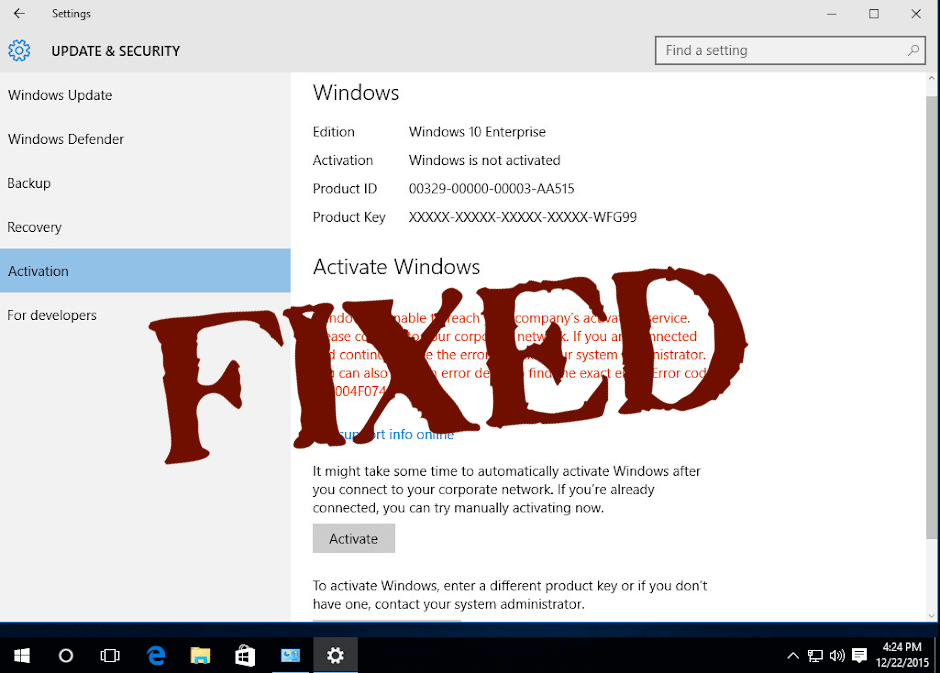
Zobrazuje sa vám po aktualizácii systému Windows kód chyby 0xC004F074 , čo vám bráni v pokračovaní procesu aktivácie vo vašom systéme Windows ?
Potom som tu, aby som vám pomohol s chybou aktivácie. Vo všeobecnosti sa po inovácii na Windows 10 vyžaduje aj aktivácia produktu. Mnohí používatelia však uviedli, že narazili na chybu 0xC004F074 a nedokážu aktivovať svoj operačný systém Windows
Ak chcete opraviť chybu 0xC004F074, odporúčame nástroj Advanced System Repair Tool:
Tento softvér je vašim jediným riešením na opravu chýb systému Windows, ochranu pred škodlivým softvérom, čistenie nevyžiadanej pošty a optimalizáciu vášho počítača na maximálny výkon v 3 jednoduchých krokoch:
- Stiahnite si nástroj Advanced System Repair s hodnotením Výborný na TrustPilot .
- Kliknite na Install & Scan Now , ak chcete nainštalovať a skenovať problémy spôsobujúce problémy s počítačom.
- Potom kliknite na Kliknite sem a opravte všetky problémy teraz, aby ste svoj počítač efektívne opravili, vyčistili, ochránili a optimalizovali.
Kód chyby 0xc004f074 znamenal, že počas aktivácie nebolo možné správne kontaktovať službu správy kľúčov (KMS) alebo že proces aktivácie KMS systému Windows je zabránený.
Podľa používateľov sa im pri pokuse o aktiváciu alebo inováciu systému Windows 10/8 alebo 7 zobrazuje chybové hlásenie uvedené nižšie
Systém Windows sa nedokáže spojiť s aktivačnou službou vašej spoločnosti. Pripojte sa k svojej podnikovej sieti. Ak ste pripojení a naďalej sa zobrazuje chyba, kontaktujte správcu systému. Môžete tiež kliknúť na podrobnosti o chybe a nájsť presnú chybu. Kód chyby: 0xC004F074
V niektorých prípadoch sa kód chyby 0xC004F074 zobrazí aj pri sťahovaní neoverenej aktualizácie systému Windows z webových stránok pirátskeho softvéru . Preto sa odporúča sťahovať a inštalovať aktualizácie iba z autorizovanej webovej lokality spoločnosti Microsoft .
V prípade, že váš systém obsahuje verziu Windows 8.1 , Windows 8 alebo Windows 7 aktivovanú KMS a pokúsite sa inovovať na Windows 10, môže sa zobraziť chyba 0xc004f074.
Teraz prejdime k veci, začnime používať rôzne metódy na vyriešenie chyby 0xC004F074 , odporúča sa ich aplikovať veľmi opatrne.
Ako opravím chybu 0xc004f074 v systéme Windows 10?
Obsah
Riešenie 1: Odinštalujte a znova nainštalujte kľúč KMS
Toto riešenie je platné len vtedy, ak už máte aktivačný kľúč alebo kľúč KMSpico. Najprv musíte odinštalovať existujúci kľúč a potom použiť nový.
- Predtým však otvorte príkazový riadok s oprávnením správcu a spustite nižšie uvedený príkaz, zadajte daný príkaz a stlačením klávesu Enter ho spustite.
slmgr.vbs/dlv

- Tento príkaz zobrazí nižšie uvedený popis, ktorý si poznačte pre budúce použitie.
Popis: Operačný systém Windows(R), kanál VOLUME_KMS_WS12_R2
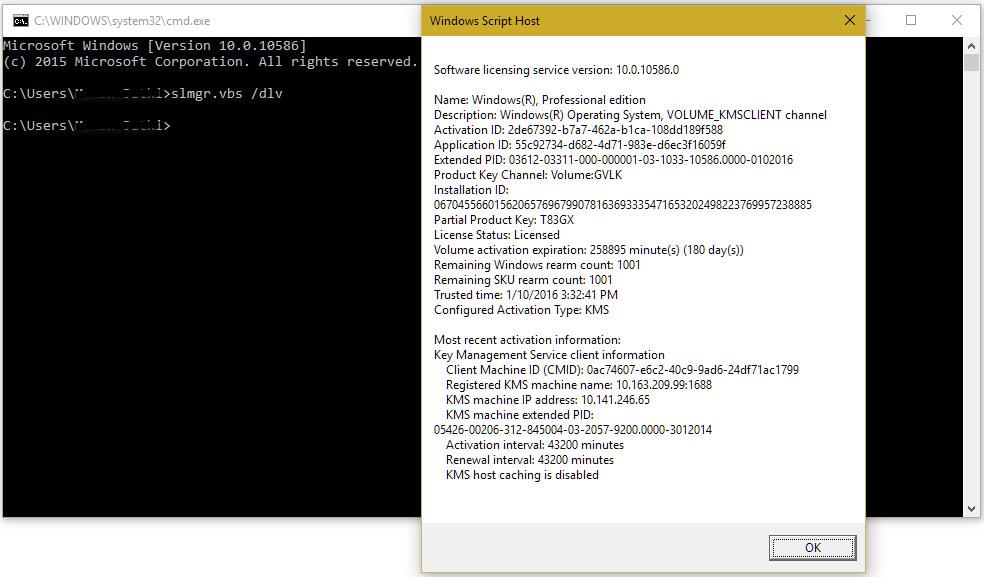
- Teraz musíme spustiť nižšie uvedený príkaz, aby sme odinštalovali existujúci kľúč KMS:
slmgr.vbs /upk

- Po odstránení starého kľúča použite nasledujúci príkaz:
slmgr.vbs /ipk
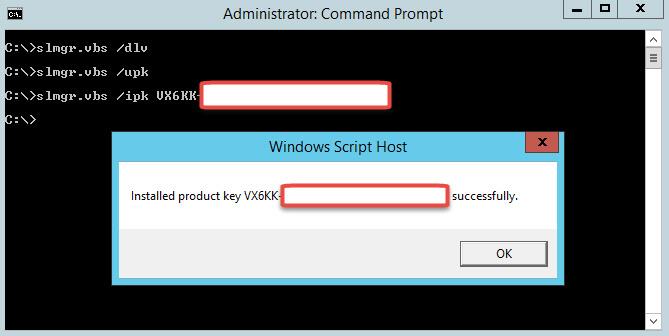
Poznámka: Namiesto NewKMSProductKey > zadajte svoj nový kód Product Key KMS.
Potom prejdite do časti Nastavenia počítača > Aktualizácia a zabezpečenie > Aktivácia.
Uvidíte, že váš systém Windows 10 je aktivovaný.
Riešenie 2: Aktualizujte svoj hostiteľ KMS 9 (Windows Server 2003)
Ak používate staršiu verziu systému Windows Server, musíte ju aktualizovať, aby ste mohli opraviť alebo nainštalovať KMS do svojho počítača.
Aktualizácia je dostupná na https://support.microsoft.com/en-us/kb/968912
Uistite sa, že aktualizácia je určená len pre systém Windows Server 2013 Service Pack 1 a novšie verzie systému Windows Server 2003 .
Riešenie 3: Aktualizujte dátum a čas vášho systému
Nesprávny dátum a čas vášho systému môže odrážať hostiteľa a klienta KMS, a preto môže spustiť kód chyby 0Xc004F074 . Toto riešenie je veľmi jednoduché, prejdite do nastavení času a dátumu a overte, či je čas a dátum aktualizovaný.
ALEBO môžete tiež znova synchronizovať čas na klientovi , na to musíte spustiť nižšie uvedené príkazy pomocou príkazového riadka.
- Otvorte príkazový riadok s oprávnením správcu.
- Zadajte daný príkaz a stlačením klávesu Enter ho spustite,
w32tm /resync
Riešenie 4: Spustite nástroj na riešenie problémov s aktualizáciou a aktiváciou
V tomto riešení sa pokúsime spustiť Nástroj na riešenie problémov s aktualizáciou a aktiváciou a potom sa pokúsime aktualizovať váš systém.
Ak to chcete urobiť, postupujte podľa krokov uvedených nižšie:
- Prejdite do časti Nastavenia > Aktualizácia a zabezpečenie > Poradca pri riešení problémov > vyberte položku Windows Update a spustite poradcu pri riešení problémov.
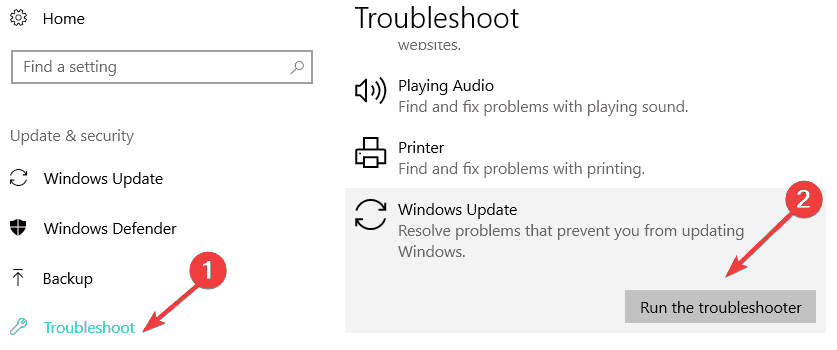
- Ak sa vám po spustení poradcu pri riešení stále zobrazuje chybové hlásenie a nemôžete aktualizovať systém Windows. Potom prejdite do časti Nastavenia > Aktualizácia a zabezpečenie > Aktivácia > Poradca pri riešení problémov .
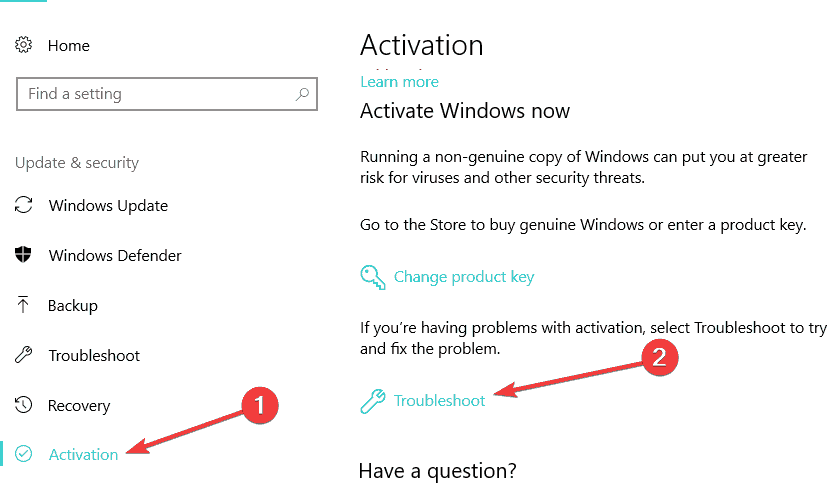
Tento nástroj bude trvať niekoľko minút, kým dokončí proces riešenia problémov. Po dokončení reštartujte počítač a skúste znova aktualizovať systém. Pomôže vám to zbaviť sa kódu chyby aktivácie v systéme Windows.
Riešenie 5: Spustite príkaz Slui 3
- Súčasným stlačením klávesu Windows + R otvoríte okno spustenia .
- V okne spustenia napíšte „ slui 3 “ a stlačte kláves Enter.
- Poznačte si kód Product Key systému , ktorý sa zobrazuje v kóde Product Key vášho operačného systému.
- Opäť kliknite alebo klepnite na tlačidlo „ Aktivovať “. Reštartujte systém Windows 8 alebo Windows 10 .
- Nakoniec skúste znova aktualizovať systém.
Riešenie 6: Spustite skenovanie SFC
- Najprv musíte otvoriť príkazový riadok s oprávnením správcu. Ak to chcete urobiť, kliknite na ponuku Štart a napíšte cmd a potom vyberte príkazový riadok ( admin) .
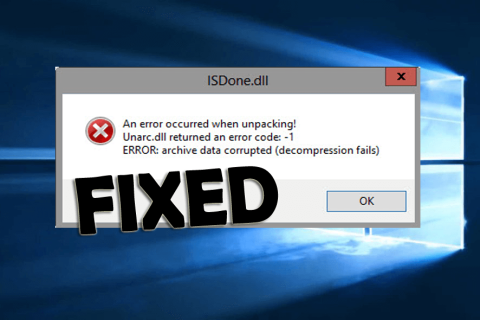
- Ak sa zobrazí ľubovoľný UAC systému Windows, potvrďte ho kliknutím na tlačidlo „ÁNO“ .
- Teraz v okne príkazového riadka musíte zadať a spustiť nižšie uvedený príkaz.
sfc /scannow
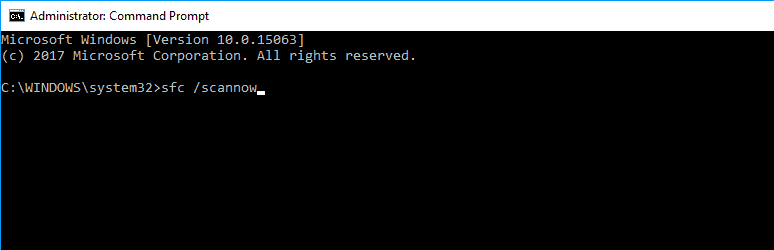
Po dokončení skenovania skúste skontrolovať, či sa chybové hlásenie stále zobrazuje.
Riešenie 7: Kontaktujte podporu spoločnosti Microsoft
Môžete sa tiež rozhodnúť kontaktovať tím podpory spoločnosti Microsoft a informovať ho o chybe, na ktorú ste narazili, a požiadať o zmenu kódu Product Key.
Ak sa produkt používa príliš veľakrát, server ho zablokoval av tejto situácii je potrebné obnoviť kód Product Key kontaktovaním tímu podpory spoločnosti Microsoft .
ĽUDIA SA TIEŽ PÝTAJÚ:
1 - Čo spôsobuje kód chyby 0xC004f074?
Kód chyby 0xC004f074 je chybou aktivácie systému Windows a zdá sa, že systém Windows sa nedokáže spojiť s aktivačnou službou spoločnosti alebo správcom systému alebo je nedostupná služba KMS (Key Management Service) .
Napriek tomu, že chyba je spôsobená aj rozdielmi medzi klientom KMS a hostiteľmi KMS a chyba 0xC004f074 sa objaví po inštalácii systému Windows alebo počas nej.
2 – Ako nájdem svoj kód Product Key systému Windows 10?
To úplne závisí od toho, ako ste získali kópiu systému Windows 10. A ak sa chcete dozvedieť viac, môžete jednoducho navštíviť tu. Okrem toho, ak ste si zakúpili fyzickú kópiu systému Windows , kód Product Key by mal byť označený na karte v krabici systému Windows. Ak je však systém Windows predinštalovaný , kód Product Key sa zobrazí na nálepke zariadenia alebo na jeho napájacom zdroji.
3 – Ako obnovím svoj kód Product Key systému Windows 10?
Kód Product Key je možné obnoviť z príkazového riadka zadaním príkazu. Postupujte podľa krokov uvedených nižšie:
- Stlačte kláves Windows + X > kliknite na príkazový riadok (správca)
- Potom do príkazového riadka zadajte: wmic path SoftwareLicensingService get OA3xOriginalProductKey <> Enter
- Zobrazí sa kód Product Key.
Najlepšie a jednoduché riešenie na opravu kódu chyby 0xc004f074
Niekedy kvôli niektorým interným chybám a problémom počítača systém nedokáže aktualizovať/upgradovať a vyhadzovať chybové hlásenia.
Ak sa chcete zbaviť všetkých interných problémov s počítačom, ktoré sa nedajú opraviť ručne, skúste spustiť nástroj na opravu počítača .
Tento nástroj vám pomôže zbaviť sa všetkých problémov vo vašom systéme bez toho, aby ste museli robiť čokoľvek manuálne. Jednoducho si stiahnite , nainštalujte a spustite tento nástroj vo svojom systéme a automaticky vyrieši všetky problémy, ako sú chyby DLL , problémy s ovládačmi, chyby systémových súborov a ďalšie.
Preto sa odporúča vyskúšať tento nástroj raz, aby bol váš systém bezchybný a potom, čo sa pokúsi znova aktualizovať váš systém.
Získajte nástroj na opravu počítača na opravu kódu chyby 0xc004f074
Záver
Dúfam, že vám tento článok pomohol pri oprave kódu chyby 0xc004f074 v systéme Windows 10, 8 a 7.
Vyššie uvedené metódy vykonajte jeden po druhom opatrne, aby ste získali bezchybný systém Windows, na ktorom budete môcť pracovať, a jednoducho ho inovovať.
![[VYRIEŠENÉ] „Tomuto vydavateľovi bolo zablokované spustenie softvéru na vašom počítači“ v systéme Windows 10 [VYRIEŠENÉ] „Tomuto vydavateľovi bolo zablokované spustenie softvéru na vašom počítači“ v systéme Windows 10](https://img2.luckytemplates.com/resources1/images2/image-2750-0408150428174.jpg)
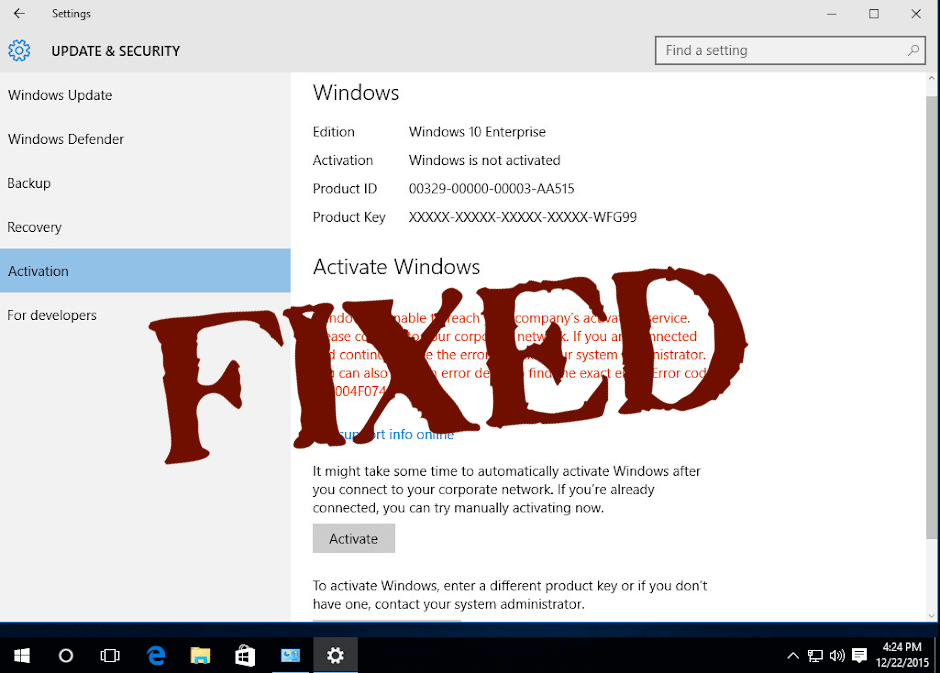

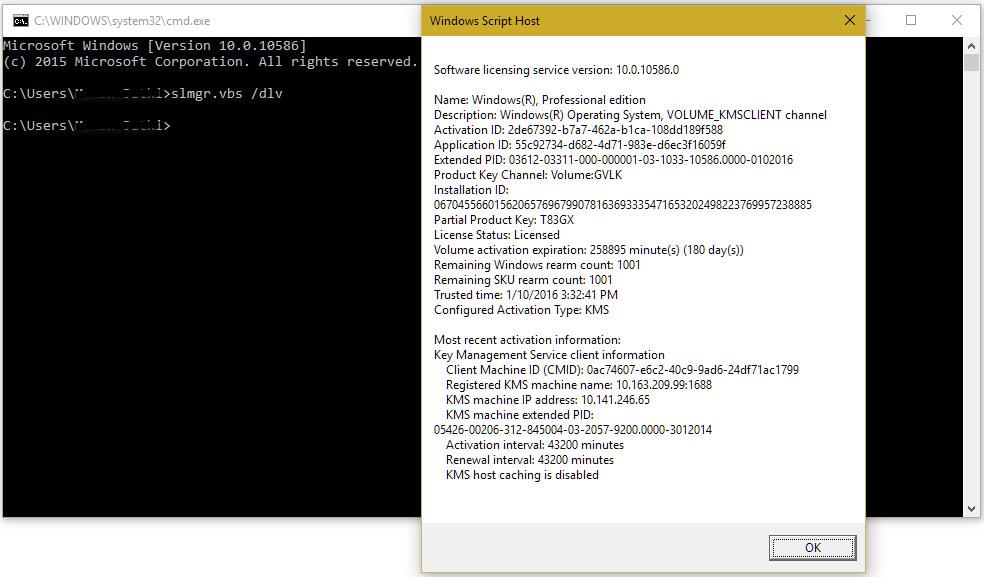
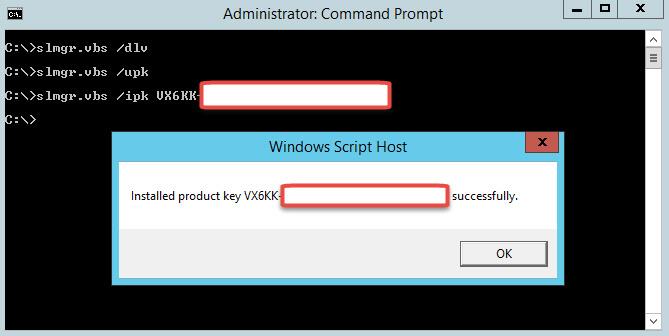
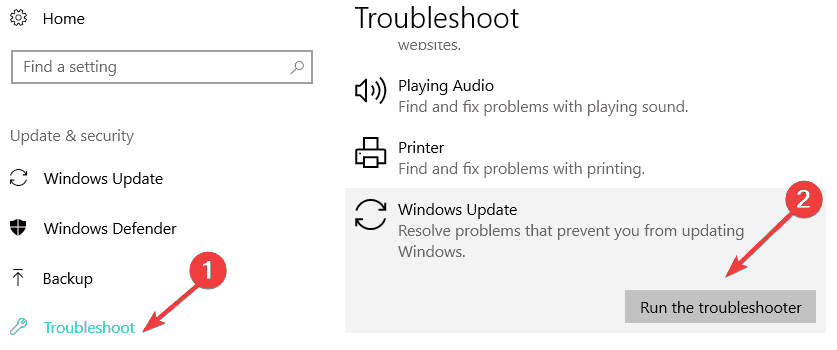
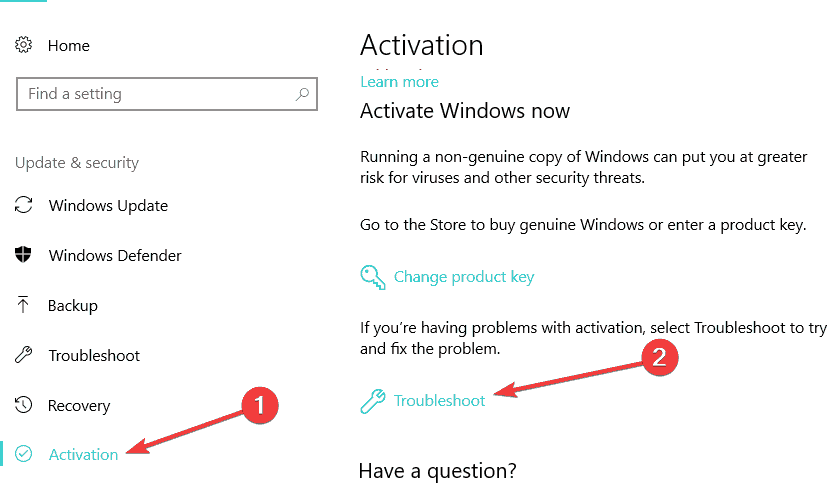
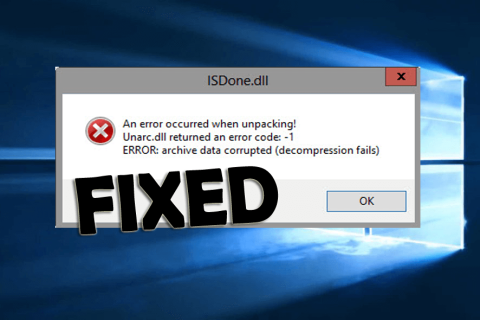
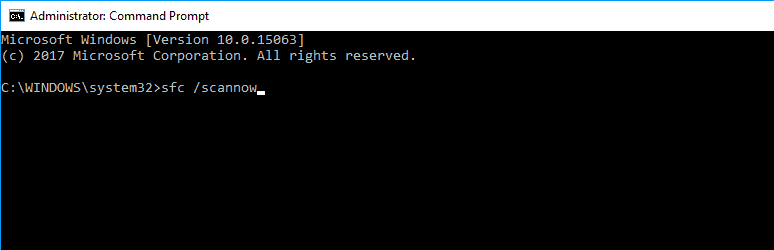

![[OPRAVENÉ] Kód chyby 0x80070035 Sieťová cesta sa nenašla v systéme Windows 10 [OPRAVENÉ] Kód chyby 0x80070035 Sieťová cesta sa nenašla v systéme Windows 10](https://img2.luckytemplates.com/resources1/images2/image-1095-0408150631485.png)






![Chyba 1058: Službu nelze spustit Windows 10 [VYŘEŠENO] Chyba 1058: Službu nelze spustit Windows 10 [VYŘEŠENO]](https://img2.luckytemplates.com/resources1/images2/image-3772-0408151015489.png)